Movie Maker est un outil de production vidéo fourni avec le système Windows, ce qui nous permet d'éditer des vidéos facilement.
L'utilisateur n'a besoin que de faire glisser la vidéo à créer dans le logiciel, puis peut éditer, définir la proportion, faire pivoter et d'autres opérations sur l'ordinateur. En même temps, il peut également ajouter des filtres, de la musique, une narration, des sous-titres et d'autres contenus en fonction de leurs besoins.
Dans ce tutoriel, nous allons vous présenter principalement comment couper une vidéo avec Windows Movie Maker.

Dans cette partie, nous vous expliquerons deux méthodes pour couper une vidéo avec Windows Maker.
Étape 1. Après avoir ajouté la vidéo que vous voulez couper dans cet éditeur vidéo, accédez à l'onglet « Édition ».
Étape 2. Faites-glisser la ligne verticale vers la position de début de la deuxième partie, puis cliquez sur « Fractionner ». Et la vidéo est divisée en deux parties avec la ligne verticale comme point de séparation.
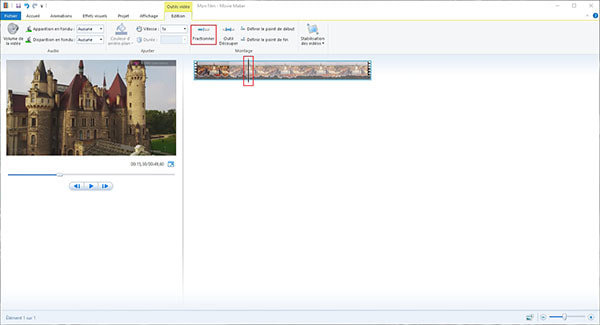
Étape 1. Chargez la vidéo à couper dans Movie Maker, puis allez à l'onglet « Édition » et cliquez sur la fonction « Outil Découper ».
Étape 2. Déplacez les deux curseurs sur la chronologie pour définir le point de début et le point de fin de la partie vidéo que vous voulez conserver, ou saisissez le temps pour définir le début et la fin. Après cela, cliquez sur « Enregistrer le découpage ».
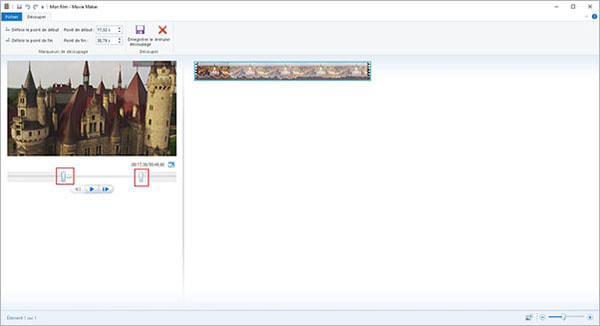
AnyMP4 Convertisseur Vidéo Ultimate est destiné à convertir et éditer des vidéos, y compris le coupage vidéo. Avec ce découpeur vidéo, nous pouvons facilement couper une vidéo en plusieurs parties et extraire un clip depuis une vidéo. En plus de couper une vidéo, le logiciel permet de rogner une vidéo, faire pivoter une vidéo, fusionner des vidéos, ajouter un filtre, compresser une vidéo, créer un clip vidéo avec différents thèmes, etc. pour personnaliser vos vidéos.
AnyMP4 Convertisseur Vidéo Ultimate
Étape 1. Une fois le logiciel ouvert, cliquez sur le bouton « Ajouter Fichier » pour charger la vidéo que vous voulez couper dans ce logiciel, puis cliquez sur l'icône « Couper » en forme de ciseaux pour ouvrir la fenêtre de découpage vidéo.
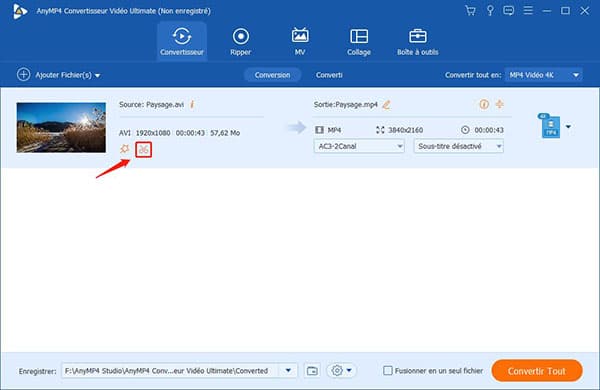
Étape 2. Déplacez les deux curseurs sur la chronologie pour positionner le début et la fin du clip vidéo que vous voulez conserver. Et vous pourriez saisir le temps précisé de début et de fin pour définir la longueur de la vidéo extraite.
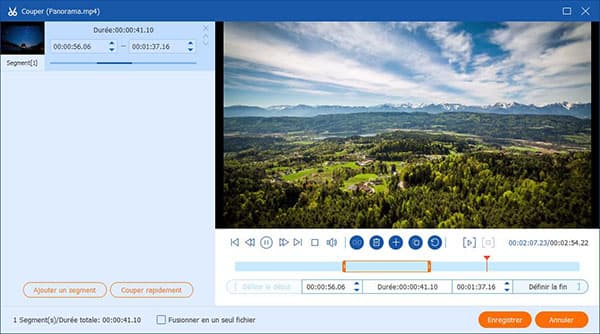
Après le découpage vidéo, cliquez sur « Enregistrer » pour retourner dans l'interface principale, puis cliquez sur le bouton « Convertir Tout » afin de réaliser le processus de découpage.
Note : Si vous voulez couper une vidéo en plusieurs parties, cliquez sur « Ajouter un segment » pour extraire une autre partie depuis la vidéo.
Si vous êtes un utilisateur de Windows 10, vous pouvez constater que l'ordinateur ne dispose pas l'application Movie Maker. Face à cette situation, veuillez essayer l'application Photos incluse dans Windows 10 pour créer des films et couper des vidéos.
Étape 1. Sélectionnez et faites un clic droit sur la vidéo que vous voulez couper, puis cliquez sur « Ouvrir avec » dans le menu contextuel et choisissez « Photos ».
Étape 2. Déroulez la liste « Modifier et créer » située en haute à droite, et sélectionnez la fonction « Découper ».
Étape 3. Faites-glisser les curseurs sur la chronologie pour définir les postions de début et de fin de la partie à extraire.
Étape 4. Cliquez sur « Enregistrer sous », puis sélectionnez l'emplacement de stockage et cliquez sur « Enregistrer » pour sauvegarder le clip vidéo.
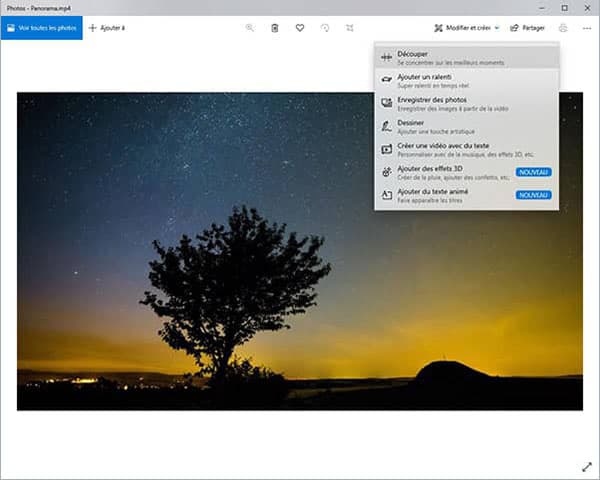
Conclusion:
Dans ce tutoriel, nous vous avons présenté principalement comment couper une vidéo avec Windows Movie Maker et ces alternatives. Par ailleurs, nous pouvons utiliser Windows Movie Maker faire d'autres opérations de montage vidéo, comme modifier la luminosité de la vidéo, ajouter des animations dans la vidéo, retourner la vidéo, accélérer la vitesse de lecture, etc.